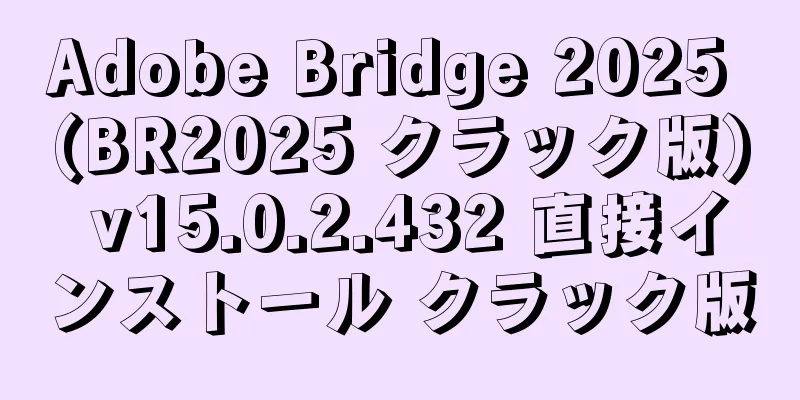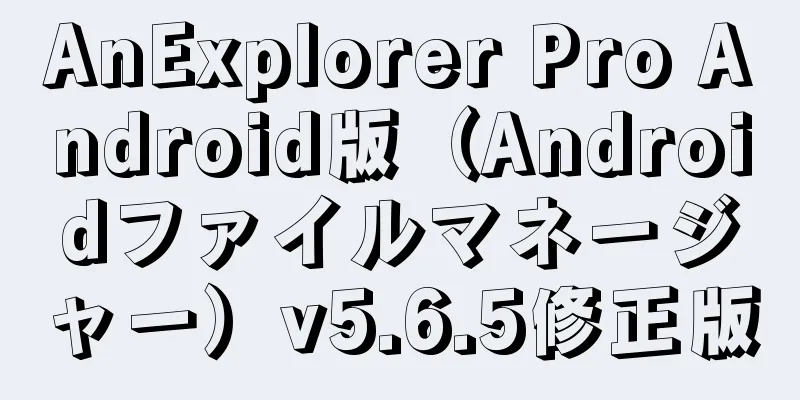市場に出回っている SSD ハード ドライブの種類とカテゴリを詳しく解説しているので、初心者でもすぐに理解できます。

|
SSD が機械式ハードドライブよりも高速であることは誰もが知っていますが、どちらにアップグレードすべきでしょうか? Windows 10 または 11 ユーザーで、SSD が SATA か NVMe か分からない場合は、あなただけではありません。 多くのコンピューター ユーザーは、SSD をアップグレードしたり、新しい SSD をインストールしたりするときに、このジレンマに直面することがよくあります。 問題は、特に技術に詳しくない場合、この 2 つのタイプを区別することが難しい場合があることです。 幸いなことに、Windows デバイスに搭載されている SSD の種類を確認する方法はいくつかあります。 この記事では、PC の SSD の種類を識別するのに役立つ最も簡単で効果的な方法をいくつか紹介します。 しかしその前に、さまざまな SSD タイプ、そのフォーム ファクター、インターフェイス タイプ、およびハードウェアとの通信に使用するプロトコルについて理解しましょう。 SSDタイプ SSDとは何ですか?名前が示すように、ソリッド ステート ドライブ (SSD) は、超高速のデータ アクセスを提供するように設計された可動部品のないストレージ デバイスです。 NANDベースのフラッシュメモリを使用してデータを保存するストレージデバイスです。 従来の機械式ハードディスクドライブ (HDD) とは異なり、SSD は、磁気ではなく電子的にデータを保存する複数の NAND ベースのフラッシュメモリチップで構成されています。 つまり、HDD よりも高速であるだけでなく、信頼性が高く、寿命も長いということです。 摩耗したり壊れたりする可能性のある可動部品がないため、SSD は長持ちし、過酷な条件でも優れたパフォーマンスを発揮します。 SSD は、コンピューターやその他のデバイスの従来の HDD を直接置き換えるように設計されており、起動時間の短縮、プログラムの読み込みの高速化、ファイル転送の高速化など、さまざまな利点を提供します。 回転ディスクの代わりにフラッシュメモリを使用するため、完全に無音で、消費電力も比較的少なくなります。 速度と信頼性に加えて、SSD はデータ保存に関しても非常に効率的です。 可動部品がないため、通常の HDD よりも高速かつ効率的にデータにアクセスできます。 つまり、より小さなスペースに多くのデータを保存できるため、スペースが限られているラップトップやその他のポータブルデバイスでの使用に最適です。 今日の世界では、さまざまな種類の SSD が利用可能であり、それぞれに長所と短所があります。 SSD は、サイズ(「フォーム ファクター」と呼ばれることが多い)とさまざまなインターフェイス(「コネクタ」と呼ばれる)に基づいて分類されます。 ただし、これに加えて、SSD によく関連付けられるもう 1 つの特性は、「コントローラー」のタイプ (「通信プロトコル」とも呼ばれます) です。 SSD のさまざまなカテゴリとその転送プロトコルを見てみましょう。 SSD 転送プロトコル転送プロトコルは「コントローラ」とも呼ばれ、ストレージ デバイスとマザーボード間の通信プロトコルの背後にあるテクノロジです。 現在、広く使用されている一般的な伝送プロトコルは 2 つあります。
これらのプロトコルについて詳しく説明しましょう。 アドバンスト ホスト コントローラ インターフェイス (AHCI)AHCI は、2004 年に機械式ハード ドライブ用に初めてリリースされました。 AHCI は、機械式ハード ドライブのレイテンシが比較的高いために設計されました。 SSD や HDD などのストレージ デバイスとコンピューターのオペレーティング システム間の通信を可能にする SSD コネクタです。 PC のストレージ デバイスのパフォーマンス、信頼性、柔軟性の向上に役立ちます。 AHCI は、古い IDE (Integrated Drive Electronics) プロトコルを置き換えるために 2004 年に導入されました。 ネイティブ コマンド キューイング (NCQ)、ホットプラグ、SATA コントローラーごとに複数のドライブを使用できる機能など、IDE に比べていくつかの利点があります。 AHCI は、ホットプラグやポートマルチプライヤなどの SATA 機能もサポートします。 つまり、SSD が登場したときにこの技術がボトルネックになったため、新しい転送プロトコルが必要になりました。 これにより、必然的に NVMe トランスポート プロトコルが発明されました。 不揮発性メモリエクスプレス (NVMe)NVMe SSD は、高負荷アプリケーション向けに超高速の速度とストレージ パフォーマンスを提供するソリッド ステート ドライブです。 SATA インターフェイスを使用する従来の SSD とは異なり、NVMe ドライブは Non-Volatile Memory Express プロトコルを使用するため、帯域幅が広くなり、データ転送速度が速くなります。 つまり、NVMe SSD は SATA SSD よりも最大 5 倍高速という驚異的な速度でデータを読み書きできるということです。 そのため、ビデオ編集者や高速な読み込み時間を必要とするゲーマーなど、大きなファイルを扱うユーザーに最適です。 NVMe SSD は、さまざまなニーズに合わせて、128 GB から 2 TB までのさまざまなストレージ容量で利用できます。 コンパクトな設計で簡単に設置できる M.2 フォーム ファクター (以下で説明) でも利用できます。 NVMe SSD の最も注目すべき利点はその速度であり、これにより生産性の高いアプリケーションのパフォーマンスが大幅に向上します。 これは、NVMe プロトコルにより、ドライブが SATA 帯域幅の制限を回避して CPU と直接通信できるようになるためです。 これらは、SSD フォーム ファクターとインターフェイス タイプについて説明する前に理解しておく必要がある転送プロトコルです。 SSD フォームファクターコンピューティングにおいて、フォーム ファクターとは、コンポーネントまたはデバイスの物理的なサイズ、形状、寸法を指します。 SSD の場合、フォーム ファクターとは、形状やサイズなど、ドライブの物理的な設計を指します。 SSD フォームファクター フォーム ファクターによって、SSD がコンピューターやその他のデバイスにどのように適合するかが決まります。 利用可能な SSD フォーム ファクターにはいくつかの種類があり、それぞれ独自の物理設計と仕様セットを備えています。 2.5インチ2.5 インチ SSD は最も一般的なフォーム ファクターであり、主にラップトップで使用されます。 ただし、SATA インターフェイス (この記事で前述した) を備えているため、デスクトップやサーバーで従来の機械式ハード ドライブの代わりに簡単に使用することもできます。 2.5 インチ SSD はドライブあたり最大 4TB のストレージを保持できるため、より多くのストレージ スペースを必要とし、高速読み込み速度のメリットを享受したいユーザーに最適です。 ただし、このフォーム ファクターの 1 つの注意点はサイズであり、デバイスの携帯性を高めるには理想的ではありません。 U.2U.2 は、高性能サーバーおよびワークステーション向けに導入された比較的新しい SSD フォーム ファクターです。 U.2 は他のインターフェースとは異なる別のインターフェースであり、SATA Express のアップグレード版です。 ただし、U.2 SSD は見た目は標準の 2.5 インチ SSD と非常に似ていますが、わずかに厚みがあります。それにもかかわらず、インターフェースは他のものと異なります。 U.2 SSD は M.2 と同じ PCIe レーンを使用するため、ほぼ同じ転送速度を実現します。 さらに、変換アダプタを介して接続すると、M.2 インターフェイスと互換性があります。 SATAmSATA は、スペースが限られたシステム向けに設計された SATA SSD の小型バージョンです。 サイズが異なることを除けば、通常の SATA SSD と同じ数のピンと類似の形状を備えています。 mSATA SSDは外装ケースが取り外されているため、SATA SSDに比べて比較的小型です。 これは主に、最近のほとんどのラップトップにはスペースの問題があり、mSATA SSD はより少ないスペースで通常の 2.5 インチ SSD を置き換えることができるためです。 転送速度も同じままで、SATA SSD と同等の 150 MB/秒近くになります。 M.2以前は次世代フォーム ファクター (NGFF) と呼ばれていた M.2 SSD は、通常、コネクタ自体と同じ幅で、コンピューターの内部に取り付けられます。 M2 SSD は小型で薄型で、超薄型のノートパソコンやタブレット向けに設計されています。 M.2 SSD は 2.5 インチ SSD よりも小型でコンパクトであり、SATA や PCIe (この記事で説明するヘッダー) などのさまざまなインターフェース タイプを使用してマザーボードに接続します。 現在、市場にはキータイプによって区別される 2 種類の M.2 SSD が存在します。キーは、ピン構成とノッチ構成を定義します。 現在、キーには B と M の 2 種類があります。 M キーには小さいノッチの 1 つにピンが 5 本しかありませんが、B キーには 6 本あります。 M.2 SSDコネクタタイプ M.2 は現在入手可能な最小のフォーム ファクターの SSD であり、最も広く使用されている NVMe SSD はケーブルを必要としないため、このインターフェイス構成を使用しています。 インターフェース自体から直接電力を供給し、最小限のスペースしか占有せず、転送速度は約 3500 MB/秒です。 ただし、M.2 フォーム ファクターを持ちながら、転送プロトコルとして SATA コントローラーを使用する M.2 SATA ドライブも利用可能です。 NVMe M.2 は PCIe スロットと同じレーンを共有するため、4 レーン/レーンを占有し、M.2 SSD のパフォーマンスは SATA SSD のほぼ 5 倍になります。 M.2 SSD の欠点は、現在最大 2 TB のストレージ容量しかサポートしていないことです。 SSDインターフェースタイプフォーム ファクターの他に、コネクタまたはインターフェイスと呼ばれる SSD の別の分類があります。 インターフェースは、マザーボードまたはケーブルに接続する SSD の部分です。 コネクタにはさまざまな形状とさまざまなピン数があります。 市場で入手できるさまざまな種類の SSD コネクタを以下に示します。 各インターフェースは、転送速度 (ボーレート) と並列チャネル/チャネルに関して異なる強みを持っています。 シリアルATA(SATA)SATA は Serial Advanced Technology Attachment の略で、SATA インターフェースを使用してコンピューターに接続する SSD です。 回転ディスクを使用してデータを保存する従来のハードドライブとは異なり、SATA SSD はフラッシュメモリを使用してデータを保存します。 フラッシュメモリは、従来のハードドライブよりもはるかに高速な読み取りおよび書き込み速度を備えた不揮発性メモリの一種です。 これらの SSD には、128 GB から 4 TB までのさまざまなストレージ容量があります。 選択するストレージ容量は、ニーズと予算によって異なります。 ノートパソコンやデスクトップ コンピュータを Web 閲覧、ワード プロセッシング、マルチメディアの視聴などの日常的なタスクに使用する場合は、容量の小さい SATA SSD (256 GB や 512 GB など) でも十分な場合があります。 ただし、プロのコンテンツ クリエイター、ゲーマー、または大量のデータを保存する必要があるパワー ユーザーの場合は、より大容量の SATA SSD が必要になる場合があります。 速度に関しては、SATA SSD は最大 570Mbps の読み取り速度と最大 520Mbps の書き込み速度に到達できます。 これらの速度は PCIe NVMe SSD ほど速くはないかもしれませんが、従来のハードドライブよりもはるかに高速です。 つまり、SATA SSD は、アプリケーション、ファイル、ゲームの起動時間と読み込み時間を短縮するのに役立ちます。 SATA SSD の利点の 1 つは、PCIe NVMe SSD よりも広く入手可能で、手頃な価格であることです。 つまり、多額の費用をかけずにコンピューターのストレージをアップグレードできるということです。 さらに、SATA SSD は SATA ポートを備えたほとんどのコンピューターと互換性があるため、多目的なストレージ ソリューションとなります。 SATA はホットスワップ機能も提供しており、デバイスの電源が入ったままハードドライブを交換することができます。 SATA SSD の欠点の 1 つは、依然として AHCI コントローラーが広く使用されていることです。 時間の経過とともに、SATA のバージョンがさらに増え、SATA 2.0 や 3.0 が登場し、パフォーマンス速度が大幅に向上し、最大 600 MB/秒に達しました。 SATA エクスプレス (SATAe)SATAe は、ストレージ デバイスをコンピューターに接続するための新しいテクノロジーです。 SATA Express は、長年使用されてきた従来の SATA インターフェイスよりも高速な転送速度を提供します。 このインターフェースは、より高い帯域幅を提供し、最大 16 Gbps のより高速な転送速度を実現するように設計されています。 SATAe インターフェースは、SATA 3.2 の基本モデルから開発されました。 その主な機能は、既存の伝送速度を向上させることです。 SATAe コネクタは通常の SATA コネクタよりも大きいです。 ただし、通常の SATA インターフェイスとの下位互換性があります。 つまり、SATAe SSD は、1 本の SATAe ケーブルまたは 2 本の通常の SATA ケーブルを介して PC のマザーボードに接続できます。 このテクノロジーは従来の SATA フォーム ファクターよりも小型であるため、ラップトップやタブレットなどの小型デバイスに適しています。 SATA Express を使用すると、ストレージ デバイスを接続して超高速の転送速度を実現できるため、大きなファイルを高速に転送したい場合に最適です。 周辺機器相互接続エクスプレス (PCIe)PCIe または Peripheral Component Interconnect Express は、高速コンポーネントを接続するためのインターフェース規格です。 PCIe スロットは、すべてのデスクトップ マザーボードとほとんどの最新のラップトップに搭載されており、SSD アドイン カード、GPU、ビデオ カード、サウンド カードなど、さまざまなコンポーネントを追加するために使用できます。 PC で使用できる PCIe スロットの種類は、使用しているマザーボードによって異なります。 PCIe 規格は 6 つの世代に分かれており、各世代の帯域幅は前世代の 2 倍になっています。 したがって、SSD が使用する PCIe 世代が高ければ高いほど、データの転送速度が速くなります。 以下は、さまざまな PCIe 世代を比較した表です。
このコネクタ インターフェイスは、複数のレーン/チャネルを同時に使用できるため、コンピューターで使用可能なすべてのインターフェイスの中で最も高速です。 PCIe スロットには、1 から 16 までのさまざまなピン構成があります。 NVMe PCIe SSD は最大 3.5 GB/秒の転送速度を実現できるため、最高級品とみなされています。 もちろん、これらはおそらく最も高価なタイプの SSD になるでしょう。 これで、現在利用可能なさまざまな SSD のプロトコル タイプ、フォーム ファクター、およびインターフェイス タイプに関する説明は終了です。 ただし、SSD に属さない別のインターフェースがあり、これは誰もが知っておく必要があります。 統合ドライブエレクトロニクス (IDE) とは何ですか?IDE は、Integrated Drive Electronics の略で、ハード ドライブや CD/DVD ドライブなどのストレージ デバイスをコンピューターのマザーボードに接続するための古いインターフェイス標準です。 IDE は 1980 年代に初めて導入され、2000 年代半ばまでコンピューターで広く使用されていましたが、その後 SATA などの新しい標準に置き換えられました。 IDE は、パーソナルコンピュータの開発に大きな役割を果たしてきた重要な標準です。 しかし、その制限と、より高速で効率的な標準の出現により、現在では時代遅れと見なされています。 40 ピンまたは 80 ピンのリボン ケーブルを使用して、ストレージ デバイスをマザーボードに接続します。 新しい標準とは異なり、IDE では、デバイス上のジャンパーを使用してデバイスをマスターまたはスレーブとして手動で構成する必要があります。 IDE の転送速度は新しい標準よりも遅く、最大速度は 133 MB/秒です。 SSDタイプの比較次の表は、M.2、NVMe、SATA SSD の主な違いを示しています。
要約する現在、市場には多くの種類の SSD が存在します。 ストレージ容量と転送速度に合ったものを選択することが重要です。 しかし、物語はそこで終わりません。 各 SSD のインターフェースは異なる場合があり、それがボーレートに影響するため、コンピューター内に互換性のあるマザーボードが搭載されていることも重要です。 Windows PC にインストールされている SSD の種類を識別することは、システム パフォーマンスを最適化するために重要です。 SSD が SATA、NVMe、またはその他のタイプであるかどうかを知っておくと、将来どのタイプの SSD にアップグレードするか、または新しいシステムを構築する場合にどのタイプを購入するかを決定するのに役立ちます。 さらに、PC にインストールされているタイプを確認するために説明した方法を使用すると、わずか数ステップで SSD タイプを簡単に確認できます。 したがって、時間をかけてシステムに搭載されている SSD の種類を確認し、パフォーマンスと効率性の向上によるメリットを享受してください。 |
<<: ハイエンドグラフィックカードをどのように定義しますか?価格はいくらですか?
>>: ノートパソコンを購入する前に知っておくべきことをいくつかご紹介します。
推薦する
1DM+ Android版(Androidダウンロード管理ツール)v17.2修正版
📱1DM+ は Android デバイス用のダウンロード管理ツールであり、ユーザーがさまざまな種類の...
NetEase Youdao翻訳公式オリジナル版丨最新バージョンダウンロード丨バージョン番号11.1.2.0
NetEase Youdao Translation は、音声翻訳、テキスト翻訳、画像翻訳などの複...
プロセスモニター(システムプロセス監視ツール)v4.0 中国語グリーンバージョン
Process Monitor は、システム内で実行されているプロセスとスレッドを表示および追跡し、...
PS5 対 Xbox Series X: どちらのコンソールがより高速で優れているか?
Xbox Series X と PlayStation 5 は、この記事の執筆時点では市場で最も強...
携帯電話や iPad ではライトモードとダークモードのどちらを使用すればよいですか?
Apple が 2019 年に iOS 13 および iPadOS 13 のアップデートでダーク ...
Wondershare PDFelement (Wondershare PDF Expert) v11.4.8.3352 中国語ポータブル版
Wondershare PDFelement は、豊富な機能と直感的なインターフェイスを備えた強力な...
スピードマネージャー公式オリジナルバージョン丨最新バージョンダウンロード丨バージョン番号3.9.2
NetSpeed Manager は、ユーザーのネットワーク速度を効果的に向上できる非常に強力な機...
Bulk Crap Uninstaller (バッチ プログラム アンインストーラー ツール) v5.8.3 多言語ポータブル版
Bulk Crap Uninstaller は強力なアンインストーラーです。ソフトウェアの機能プログ...
REAPER (デジタル オーディオ ワークステーション ソフトウェア) v7.34 多言語ポータブル版
REAPER は、クロスプラットフォームのデジタル オーディオ ワークステーション ソフトウェアです...
Passper for PDF (プロフェッショナル PDF パスワード回復ツール) v4.0.2.1
Passper for PDF は、パスワードで保護された PDF ファイルを素早く復号化して回復...
拡張機能はいつ Chrome ウェブストアから削除されますか?
Chrome ウェブストアには、生産性とカスタマイズの両方に役立つ拡張機能が多数あります。 しかし...
Tik Tok APP(Tik Tok Googleバージョン)v16.4.15 Tik Tok Android最新バージョン
📱Android向けDouyin APPの公式バージョン。Android向けDouyin 2024の...
MuPDF (軽量 PDF リーダー エディター) v1.25.1 中国語グリーン版
MuPDF は軽量の PDF リーダーおよびエディターです。オープンソース ソフトウェアであり、Wi...
ThunderSoft Slideshow Factory (スライドショー作成ソフトウェア) v6.6.0 ポータブル版
ThunderSoft Slideshow Factory は、ユーザーが美しいスライドショーを簡単...
CrystalDiskMark (ハードディスク検出ツール) v8.0.6 中国語グリーンバージョン
CrystalDiskMark は、ディスクの読み取りおよび書き込みパフォーマンスを評価するために使...